यूनिटी में स्काईबॉक्स कैसे बदलें

खेलों में, स्काईबॉक्स एक बनावट वाला घन या गोला होता है जो खेल की दुनिया को चारों ओर से घेरता है, जिससे एक दूर और गहन पृष्ठभूमि का आभास होता है। इसका उपयोग आमतौर पर खेल के माहौल के समग्र दृश्य वातावरण को बढ़ाने के लिए आकाश, दूर के परिदृश्य या बाहरी स्थान का अनुकरण करने के लिए किया जाता है।
skybox को Unity में बदलने से आपके दृश्यों के दृश्य सौंदर्यशास्त्र और मनोदशा पर महत्वपूर्ण प्रभाव पड़ सकता है। चाहे आप दिन-रात के चक्र का लक्ष्य बना रहे हों, अलग-अलग वातावरण बना रहे हों, या बस दृश्य शैलियों के साथ प्रयोग कर रहे हों, स्काईबॉक्स को बदलने का तरीका समझना एक मौलिक कौशल है। यह मार्गदर्शिका आपको Unity दृश्यों में स्काईबॉक्स बदलने की चरण-दर-चरण प्रक्रिया के बारे में बताएगी।
1. एक नया स्काईबॉक्स आयात करें
इससे पहले कि आप skybox बदल सकें, आपको one तैयार रखना होगा। आप या तो अपना खुद का बना सकते हैं या Unity Asset Store पर एक ढूंढ सकते हैं। एक बार जब आप एक उपयुक्त स्काईबॉक्स चुन लें, तो इसे अपने Unity प्रोजेक्ट में आयात करें।
2. मुख्य कैमरा का चयन करें
Unity में, स्काईबॉक्स अक्सर मुख्य कैमरे से जुड़ा होता है। पदानुक्रम विंडो में उस पर क्लिक करके अपने दृश्य में मुख्य कैमरे का चयन करें।
3. प्रकाश खिड़की तक पहुंचें
स्काईबॉक्स को बदलने के लिए, आपको लाइटिंग विंडो तक पहुंचने की आवश्यकता होगी। लाइटिंग विंडो खोलने के लिए 'Window' -> 'Rendering' -> 'Lighting' पर जाएं।
4. एक स्काईबॉक्स सामग्री चुनें
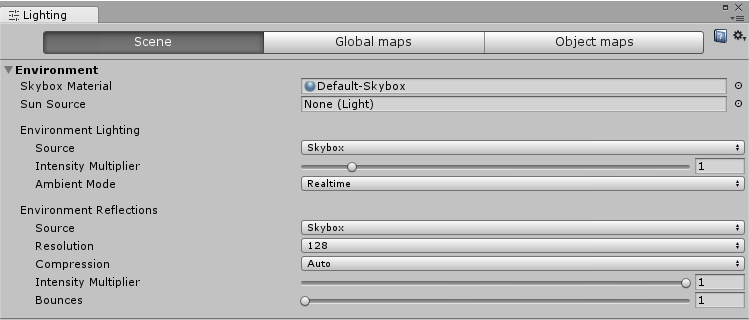
लाइटिंग विंडो में, 'Scene' टैब पर जाएँ। 'Environment' अनुभाग तक नीचे स्क्रॉल करें। यहां, आपको 'Skybox Material' नामक एक संपत्ति मिलेगी। सामग्री चयन विंडो खोलने के लिए उसके आगे वाले वृत्त पर क्लिक करें।
5. नया स्काईबॉक्स असाइन करें
सामग्री चयन विंडो में, आप एक नई स्काईबॉक्स सामग्री निर्दिष्ट कर सकते हैं। यदि आपने कोई कस्टम स्काईबॉक्स आयात किया है, तो उसे सूची में ढूंढें और उसका चयन करें। वैकल्पिक रूप से, Unity डिफ़ॉल्ट प्रक्रियात्मक स्काईबॉक्स का एक सेट प्रदान करता है जिसे आप चुन सकते हैं।
6. स्काईबॉक्स सेटिंग्स समायोजित करें (वैकल्पिक)
कुछ स्काईबॉक्स अतिरिक्त सेटिंग्स के साथ आते हैं जिन्हें उपस्थिति को बेहतर बनाने के लिए समायोजित किया जा सकता है। इन सेटिंग्स में कोहरे, बादलों या अन्य वायुमंडलीय तत्वों के पैरामीटर शामिल हो सकते हैं। अपने दृश्य की आवश्यकताओं के अनुसार स्काईबॉक्स को अनुकूलित करने के लिए भौतिक गुणों का अन्वेषण करें।
7. दृश्य दृश्य में परिवर्तनों का पूर्वावलोकन करें
जैसे ही आप स्काईबॉक्स में परिवर्तन करते हैं, दृश्य दृश्य पर नज़र रखना एक अच्छा अभ्यास है। दृश्य दृश्य आपको वास्तविक समय का पूर्वावलोकन देगा कि नया स्काईबॉक्स समग्र दृश्य को कैसे प्रभावित करता है।
8. सहेजें और परीक्षण करें
एक बार जब आप नए स्काईबॉक्स से संतुष्ट हो जाएं, तो अपने दृश्य को सहेजना सुनिश्चित करें। फिर आप यह देखने के लिए दृश्य को प्ले मोड में चला सकते हैं कि रनटाइम के दौरान स्काईबॉक्स कैसा व्यवहार करता है। यह चरण आपके स्काईबॉक्स के गतिशील पहलुओं की जांच करने के लिए महत्वपूर्ण है, खासकर यदि आपने दिन के समय की सुविधाओं के साथ एक को चुना है।
9. स्क्रिप्टिंग (उन्नत)
अधिक गतिशील परिवर्तनों या प्रक्रियात्मक स्काईबॉक्स बदलावों के लिए, आप स्क्रिप्टिंग का पता लगाना चाह सकते हैं। Unity आपको स्काईबॉक्स सामग्रियों को प्रोग्रामेटिक रूप से बदलने की अनुमति देता है, जिससे आप गतिशील और उत्तरदायी वातावरण बना सकते हैं।
उदाहरण के लिए, कोड के माध्यम से स्काईबॉक्स को निम्न तरीके से बदला जा सकता है:
using UnityEngine;
using UnityEngine.Rendering;
public class SkyboxController : MonoBehaviour
{
public Material daySkybox;
public Material nightSkybox;
void Start()
{
// Set the initial skybox material
RenderSettings.skybox = daySkybox;
}
void Update()
{
// Example: Toggle between day and night skyboxes based on user input
if (Input.GetKeyDown(KeyCode.Space))
{
ToggleSkybox();
}
}
void ToggleSkybox()
{
// Check the current skybox material and switch to the opposite
if (RenderSettings.skybox == daySkybox)
{
RenderSettings.skybox = nightSkybox;
}
else
{
RenderSettings.skybox = daySkybox;
}
// Force the rendering settings to update
DynamicGI.UpdateEnvironment();
}
}निष्कर्ष
skyboxes को Unity में बदलना आपके दृश्यों की दृश्य अपील को बढ़ाने का एक सीधा लेकिन प्रभावशाली तरीका है। इस चरण-दर-चरण मार्गदर्शिका का पालन करके, आप आसानी से विभिन्न स्काईबॉक्स के साथ प्रयोग कर सकते हैं और अपने Unity प्रोजेक्ट के लिए सही वायुमंडलीय पृष्ठभूमि ढूंढ सकते हैं।